Hersteller einrichten
uStore ermöglicht das Einrichten mehrerer Hersteller für Shop-Produkte. Diesen Herstellern wird das Produzieren der relevanten Produkte zugewiesen, und ihre Adresse wird als Abholadresse in der Kundenbestellung berücksichtigt.
Hersteller anzeigen
-
Auf der Symbolleiste Klicken Sie auf Voreinstellungen und wählen Sie dann Hersteller-Einrichtung.
Eine Liste aller im System definierten Hersteller wird auf der Seite Hersteller-Einrichtung angezeigt.
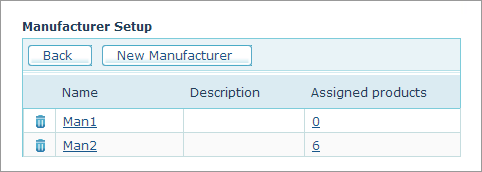
Für jeden Hersteller werden die folgenden Felder angezeigt:
-
Name – Anzeigename des Herstellers
-
Beschreibung – Beschreibung des Herstellers
-
Assigned products (Zugewiesene Produkte): die Anzahl der Produkte, die diesem Hersteller zugewiesen wurden. Die Anzahl der zugewiesenen Produkte ist ein Link zum Fenster Produkte des Herstellers, wo Sie sehen, welche Produkte dem Hersteller nach Shop zugewiesen wurden.
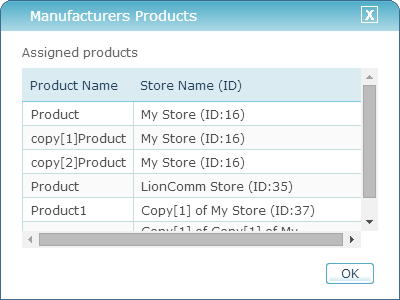
Hersteller hinzufügen
-
Klicken Sie in der Ansicht Setupauf Hersteller-Einrichtung.
Die Seite Hersteller-Einrichtungwird angezeigt.
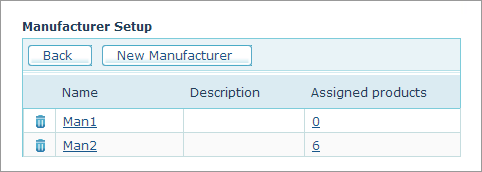
-
Klicken Sie auf den Link Neuer Hersteller .
Die Seite Neuen Hersteller hinzufügen wird angezeigt.
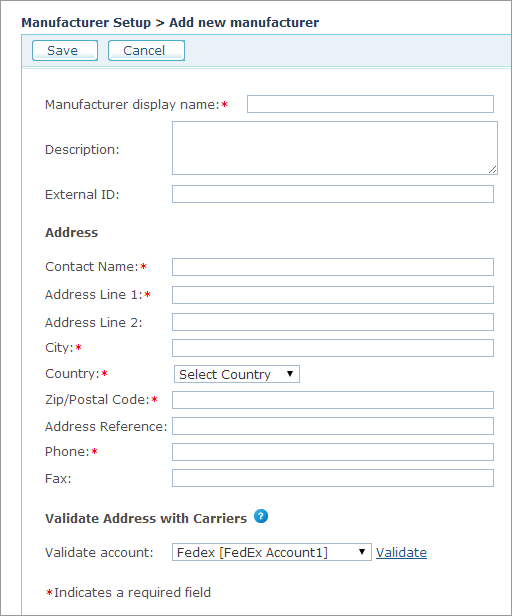
-
Füllen Sie folgende Pflichtfelder aus:
-
Hersteller – Anzeigename: Obligatorisch. Der Name des Herstellers wie er in Storefront angezeigt wird.
-
Beschreibung: Eine kurze Beschreibung.
-
Externe ID: Ermöglicht die Kennzeichnung Ihres Produkts durch eine Identifikationsnummer.
-
Adresse: Füllen Sie alle erforderlichen Felder für die Adresse des Herstellers aus. Die Adresse des Herstellers wird als Pickup Address (Abholadresse)in den Lieferservices eine Shop-Angebots betrachtet.
-
Adresse mit Spediteuren validieren: Die Adresse des Herstellers muss validiert werden, wenn Ihr Geschäft Spediteure wie UPS oder Fedex nutzt.
-
Konto validieren: Wählen Sie das Konto „UPS“ oder „FedEx“ in der Liste und klicken Sie auf den Link Validate (Prüfen).
-
-
Klicken Sie auf Speichern.
Der neue Hersteller wird zur Herstellerliste hinzugefügt.
Hinweis: Wenn Sie versuchen einen Hersteller zu löschen, dem Bestellungen zugewiesen wurden, wird das Fenster Herstellerlöschungangezeigt, in dem Sie aufgefordert werden, die Produkte vor dem Löschen einem anderen Hersteller zuzuweisen.
Hersteller-Webhook hinzufügen
uStore bietet eine Option zum Zuweisen eines Standard-Herstellers. Dabei wird der Hersteller auf Produktebene festgelegt, damit alle Artikel des gleichen Produkts dem gleichen Hersteller zugewiesen werden.
Wenn Sie für jeden Artikel im Einkaufswagen einen bestimmten Hersteller festlegen möchten, können Sie einen externen Dienst verwenden (Hersteller-Webhook).
Das Webhook ruft die Daten der Bestellung ab und gibt den korrekten Hersteller pro Artikel aus.
So richten Sie das Hersteller-Webhook ein:
-
Gehen Sie zu Setup > Systemeinrichtung > Globale Konfigurationen und suchen Sie nach ManufacturerWebhookConfig.
-
Klicken Sie auf das Symbol Bearbeiten
 .
.
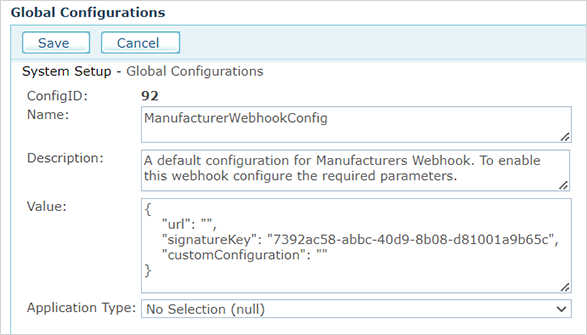
-
Ändern Sie im Feld Wert das JSON wie folgt:
-
url - die Webhook-URL für den Hersteller festlegen.
-
signatureKey - einen zufälligen Signatur-Schlüssel einrichten. Dieser wird zum Hashen und für die JSON-Validierung auf beiden Seiten verwendet.
-
customConfiguration - ein Feld mit freier Texteingabe. Dieser Text wird an das Webhook übergeben.
-
-
Speichern Sie die Änderungen.
-
Gehen Sie zu Shop-Einrichtung > Erweitert und wählen Sie Externer Hersteller-Service als Hersteller-Zuordnungsmethode aus.
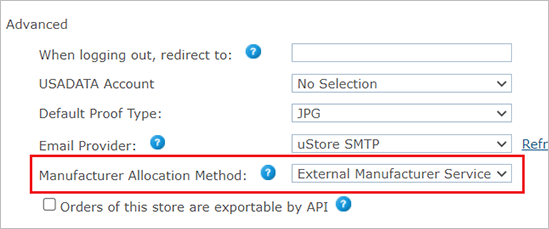
-
Erfahren Sie, wie Sie Ihr Webhook aufbauen.
